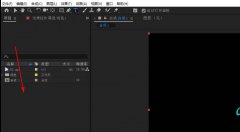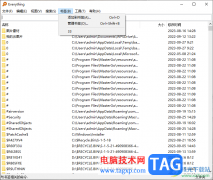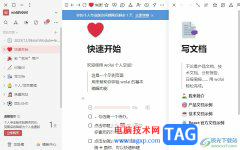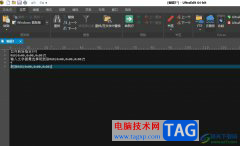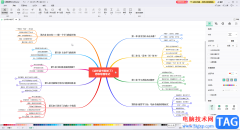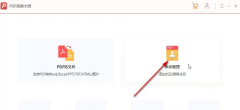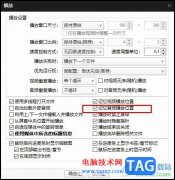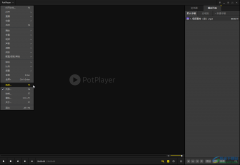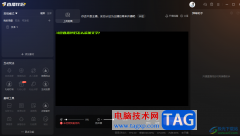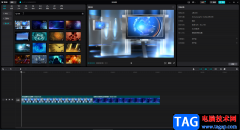Adobe
premiere是一款非常专业好用的视频剪辑软件,在其中我们可以完成各种专业化的视频剪辑操作。如果我们需要在adobe premiere中为视频设置曝光过度效果,小伙伴们知道具体该如何进行操作吗,其实操作方法是非常简单的。我们只需要在“效果”栏找到“曝光过度”后将其拖动到时间轴的视频素材上,然后在“效果控件”下适当调整参数值就可以了。操作起来其实是非常简单的,小伙伴们可以打开自己的Adobe
premiere软件后一起动手操作起来。接下来,小编就来和小伙伴们分享具体的操作步骤了,有需要或者是有兴趣了解的小伙伴们快来和小编一起往下看看吧!
操作步骤
第一步:打开premiere,在“项目”面板双击导入素材;
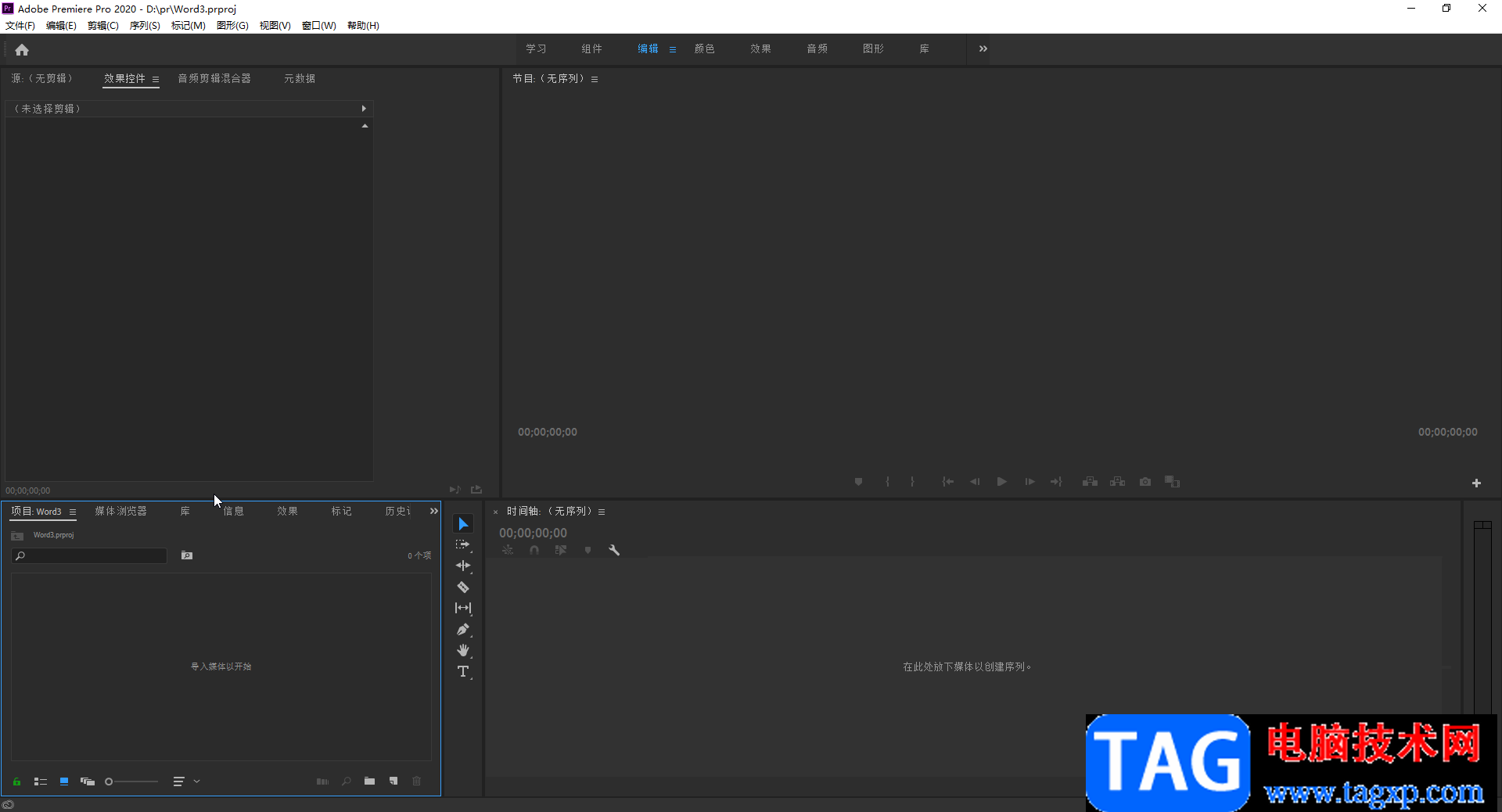
第二步:导入后拖动到时间轴面板;
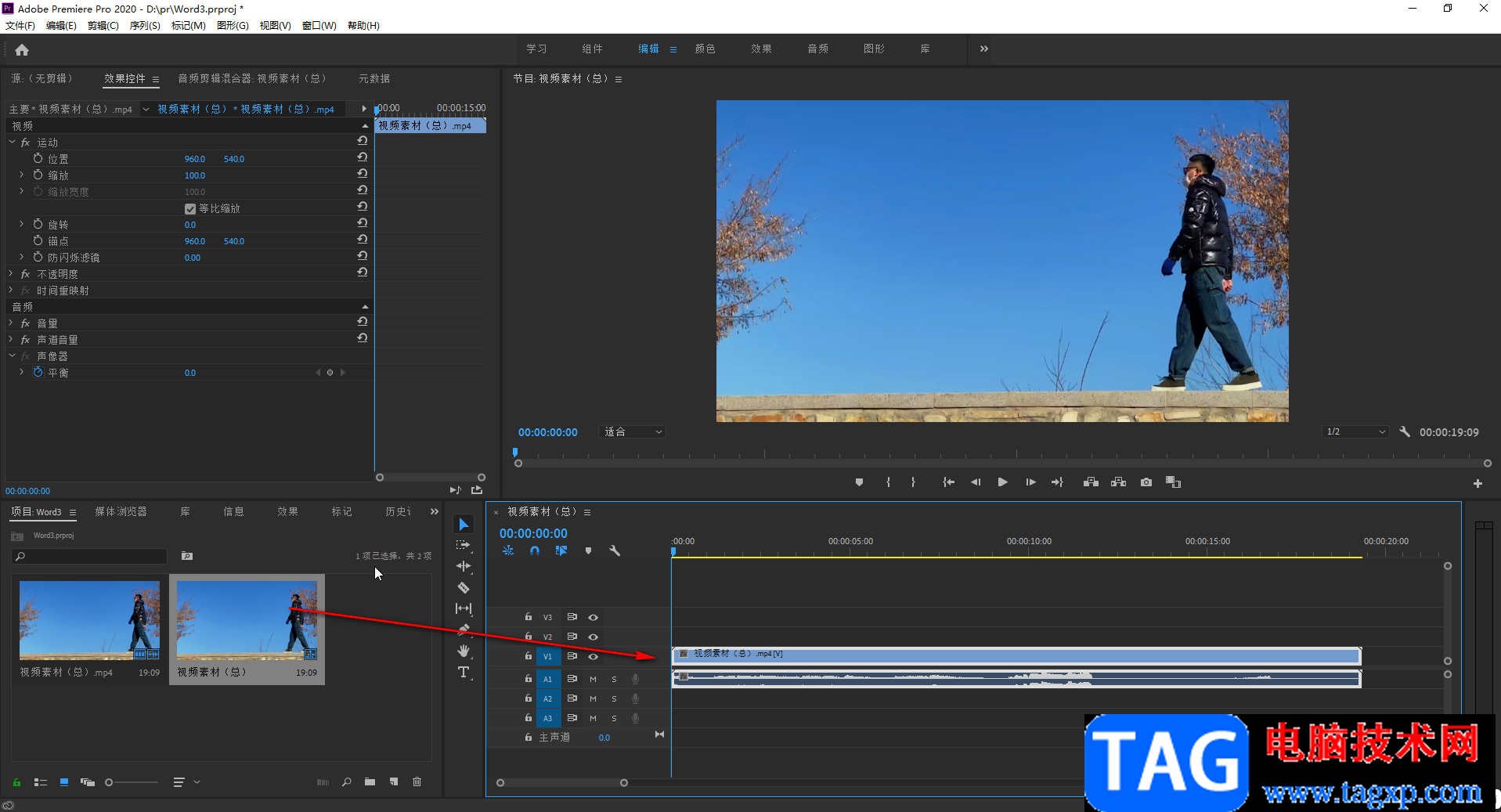
第三步:在“效果”栏输入关键字“曝光”并按enter键查找,或者点击展开“视频效果”后进行查找,找到“曝光过度”效果后拖动到时间轴的视频素材上;
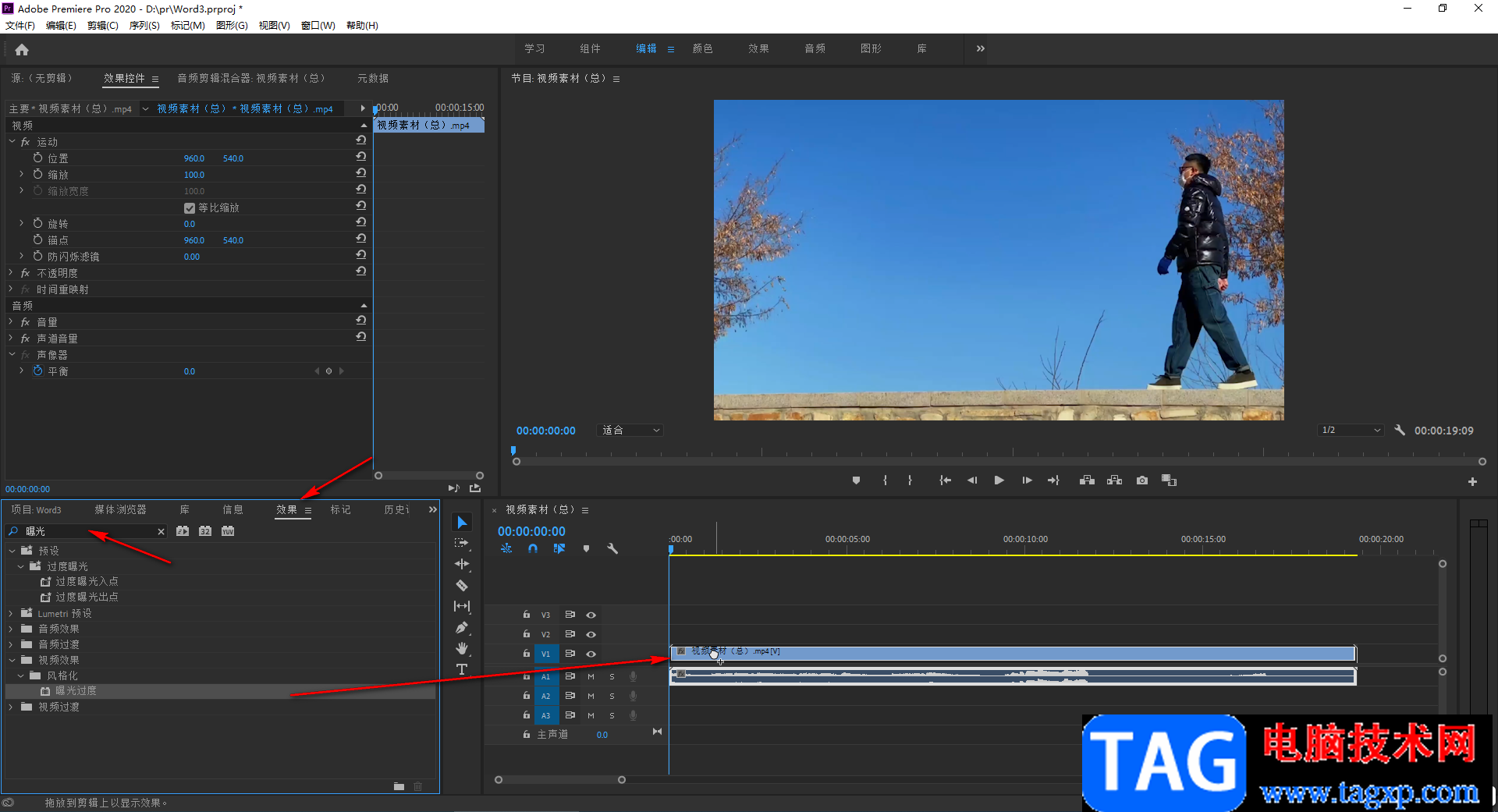
第四步:然后在“效果控件”下可以看到添加的“曝光过度”,点击展开后调整参数值就可以了;
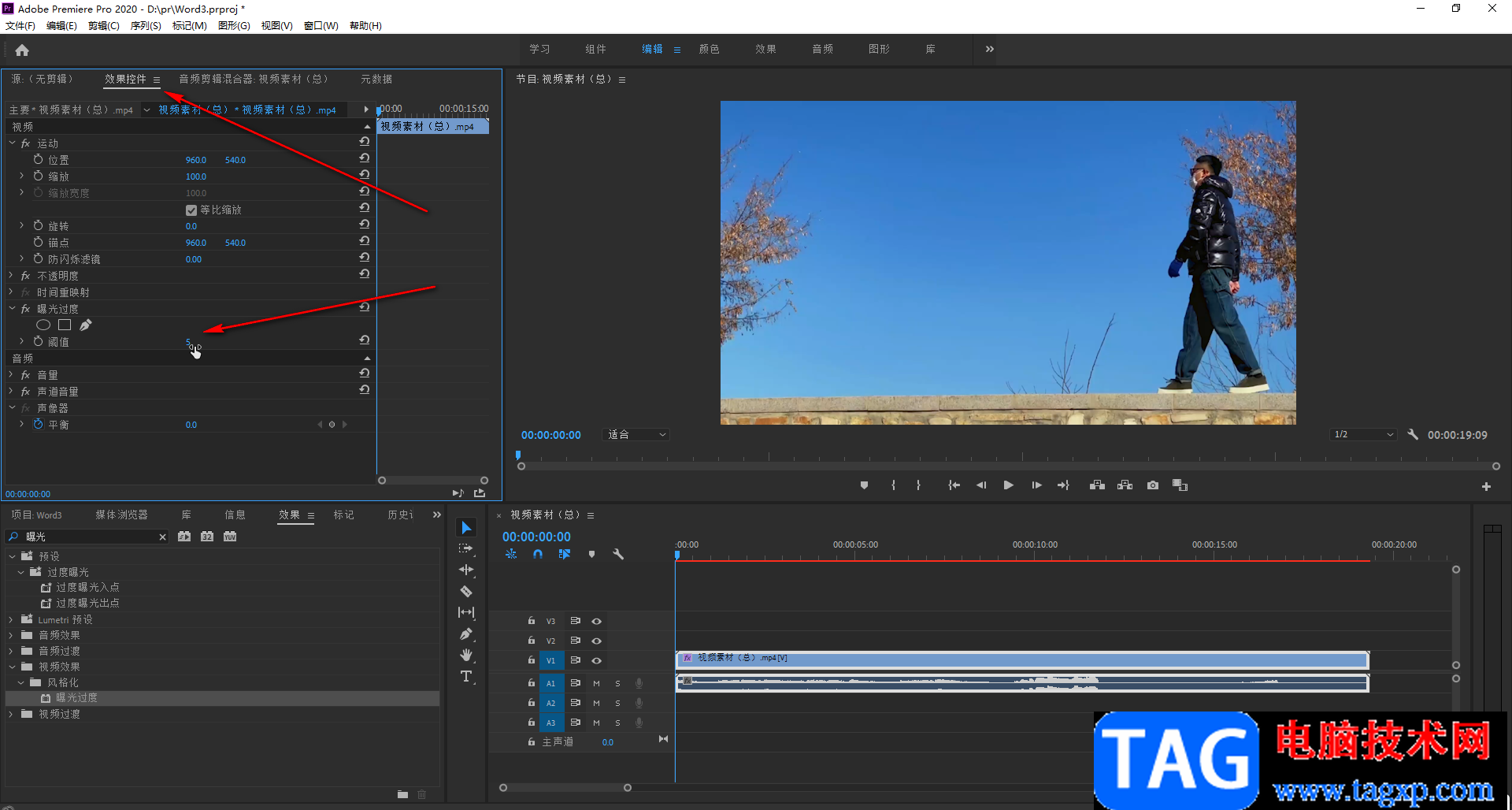
第五步:按Ctrl+M键打开导出窗口,设置好保存参数后点击“导出”按钮就可以了。
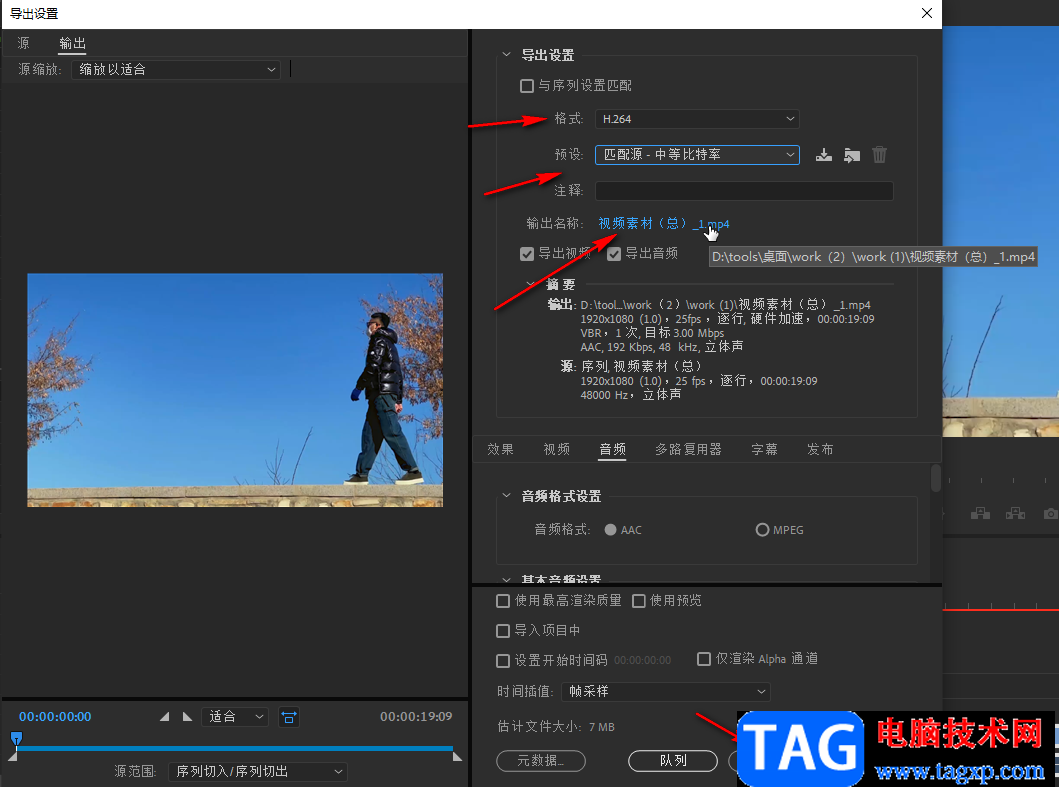
以上就是Adobe premiere中设置曝光过度效果的方法教程的全部内容了。在“效果”栏,还有很多视频效果可供我们选择使用,小伙伴们可以根据自己的实际需要进行添加和调整。